
Joseph Goodman
0
2308
551
Si vous avez perdu votre mot de passe Mac, pas de panique. Il existe de nombreuses façons de récupérer l'accès à votre ordinateur..
Beaucoup de ces méthodes peuvent nécessiter que des mesures préventives soient prises à l'avance, mais il est probable que vous ayez déjà déjà fait la plupart de ces choses simplement en raison de la manière dont la plupart des gens utilisent leurs ordinateurs Mac.
Méthode 1: réinitialiser avec votre identifiant Apple
Sur l'écran de connexion, cliquez sur l'icône en forme de point d'interrogation en regard du champ du mot de passe. Vous devriez voir le message suivant: Si vous avez oublié votre mot de passe, vous pouvez le réinitialiser à l'aide de votre identifiant Apple.. (Si votre ordinateur est connecté à d'autres comptes, vous devrez peut-être vous déconnecter de ceux-ci pour utiliser cette option.) Cliquez sur la flèche à côté de celui-ci et entrez votre identifiant Apple et votre mot de passe..
Vous devrez entrer un mot de passe incorrect au moins trois fois avant de voir l'option pour le réinitialiser..

Vous verrez un avertissement indiquant que cela va créer un nouveau trousseau. Cliquez sur D'accord.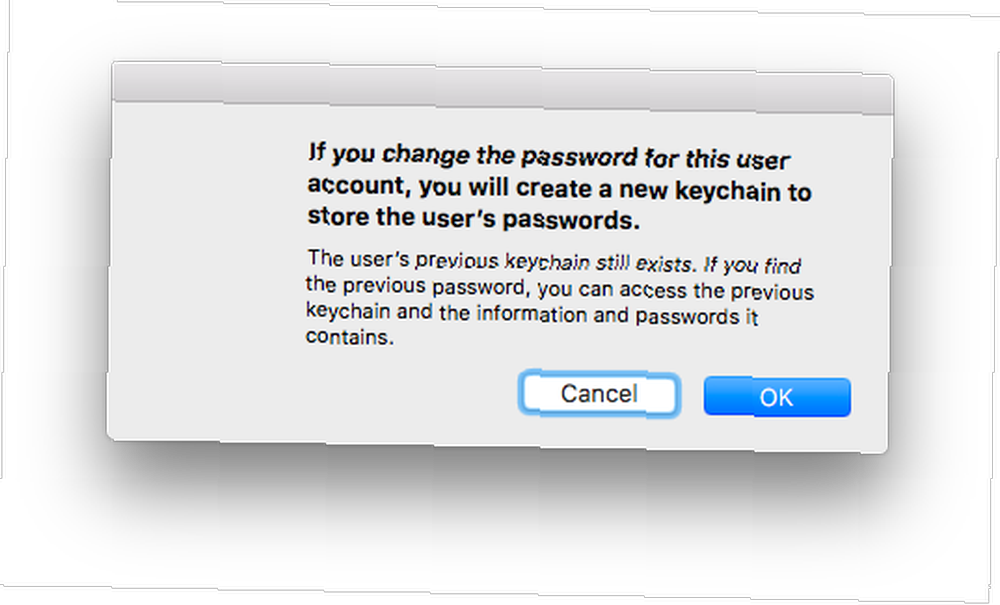 Vous pouvez ensuite entrer votre nouveau mot de passe deux fois et un indice de mot de passe, puis cliquer sur Réinitialiser le mot de passe.
Vous pouvez ensuite entrer votre nouveau mot de passe deux fois et un indice de mot de passe, puis cliquer sur Réinitialiser le mot de passe.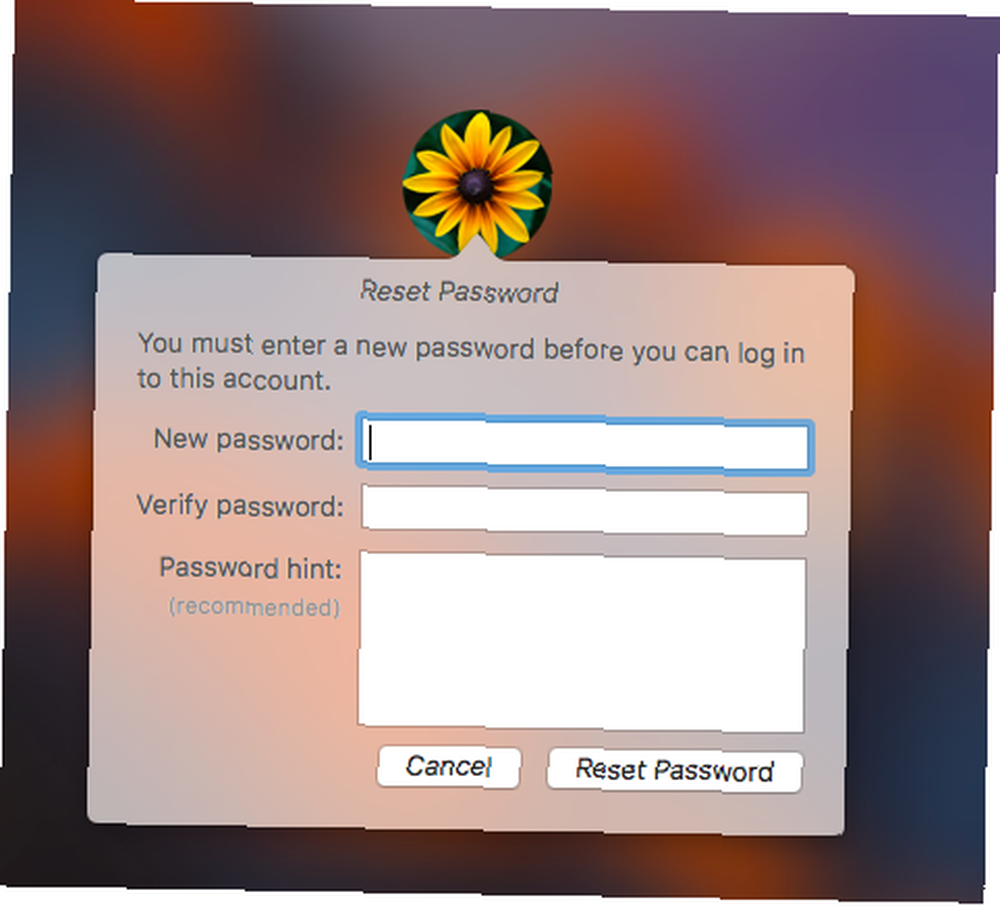
Si vous n'avez pas encore d'identifiant Apple associé à votre Mac, allez à Préférences de système > iCloud enregistrer un nouveau compte ou vous connecter à un compte existant associé à votre ordinateur.
Dans certains cas, si vous allez à Préférences de système > Utilisateurs et groupes, et vous verrez l'option pour vérifier Autoriser l'utilisateur à réinitialiser le mot de passe à l'aide d'un identifiant Apple. Même si vous ne voyez pas cette option, il est probable que vous pourrez toujours utiliser votre identifiant Apple pour réinitialiser votre mot de passe..
Consultez notre guide pour réinitialiser le mot de passe de votre identifiant Apple. Vous avez oublié votre identifiant Apple ou votre mot de passe iCloud? 6 façons de le réinitialiser Vous avez oublié votre identifiant Apple ou votre mot de passe iCloud? 6 façons de le réinitialiser Vous avez oublié votre mot de passe iCloud? Voici comment récupérer votre compte si vous avez oublié votre mot de passe Apple ID et que vous ne pouvez pas vous connecter. Si vous l'avez oublié.
Méthode 2: réinitialiser avec un autre compte administrateur
Si vous avez un compte administrateur supplémentaire configuré sur votre ordinateur, vous pouvez l’utiliser pour réinitialiser votre mot de passe..
- Connectez-vous au deuxième compte administrateur en utilisant son nom d'utilisateur et son mot de passe.
- Aller à Préférences de système > Utilisateurs et groupes.
- Cliquez sur le verrou pour pouvoir modifier les paramètres et entrez à nouveau le nom d'administrateur et le mot de passe..
- Sélectionnez le compte administrateur sur lequel vous êtes bloqué et cliquez sur réinitialiser le mot de passe.
- Entrez votre nouveau mot de passe deux fois. Il est également recommandé de saisir un indice si vous avez tendance à oublier vos mots de passe..
- Cliquez sur Changer le mot de passe.
- Vous pouvez maintenant vous déconnecter du deuxième compte administrateur et vous reconnecter à votre compte à l'aide du nouveau mot de passe créé..
Méthode 3: réinitialiser avec un mot de passe principal
Ceci est une autre méthode quelque peu préemptive car vous devrez avoir ajouté un mot de passe principal à votre ordinateur en allant à Préférences de système > Utilisateurs et groupes et en cliquant sur le bouton paramètres. Cliquez sur Créer un mot de passe principal. Vous serez invité à entrer un mot de passe compliqué deux fois et un indice de mot de passe.
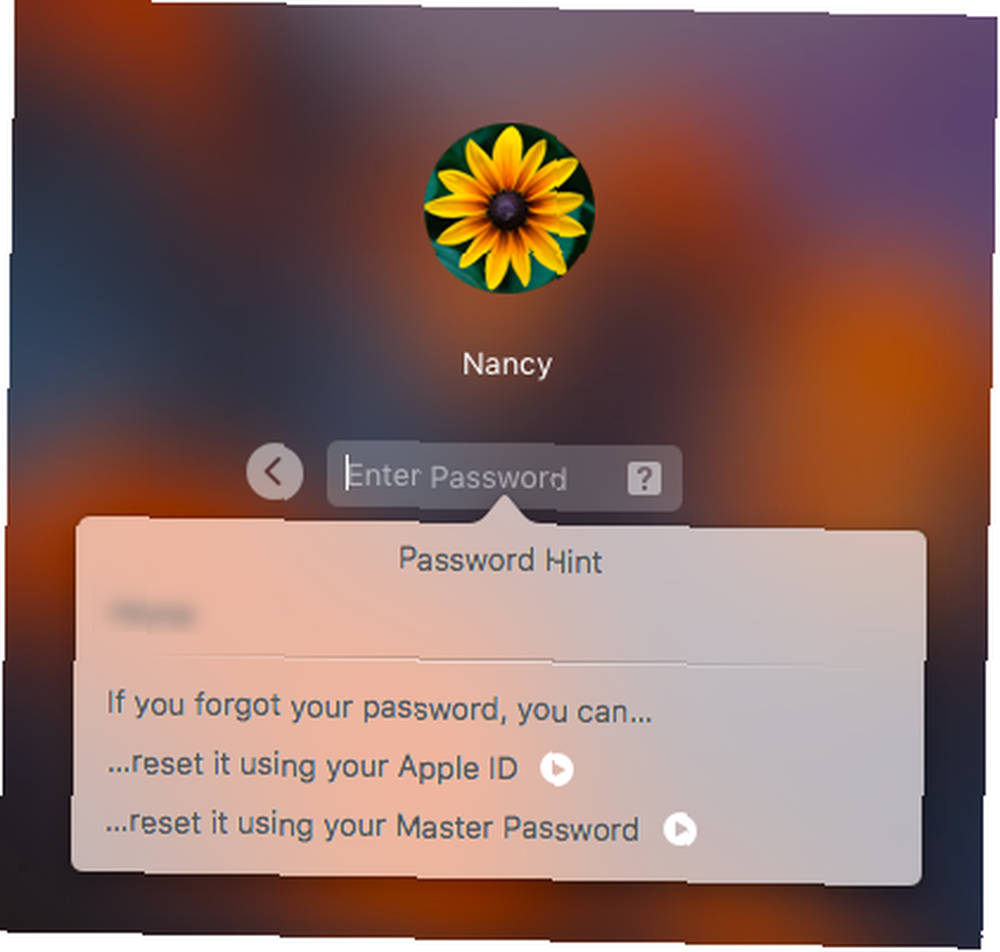
Si vous avez ajouté un mot de passe principal, lorsque vous entrez votre mot de passe de manière incorrecte à plusieurs reprises, vous devriez le voir à côté de l'option permettant de réinitialiser votre mot de passe à l'aide de votre identifiant Apple..
Le processus de réinitialisation de votre mot de passe avec votre mot de passe principal est identique à celui permettant de le réinitialiser avec votre identifiant Apple..
Méthode 4: réinitialiser à l'aide du mode de récupération
Si aucune des options ci-dessus ne vous convient, vous pouvez utiliser le mode de récupération en procédant comme suit:
- Redémarrez votre ordinateur et appuyez sur Cmd + R jusqu'à ce que le logo Apple apparaisse. Cela peut prendre un certain temps, mais une barre de progression vous indique que votre ordinateur démarre en mode de récupération..
- Dans le menu aller à Utilitaires > Terminal.
- Dans le terminal, tapez réinitialiser le mot de passe et appuyez sur Entrée. Cela ouvrira l'utilitaire de réinitialisation du mot de passe.
- Sélectionnez le compte que vous souhaitez réinitialiser dans le menu déroulant..
- Entrez le nouveau mot de passe deux fois et un indice de mot de passe.
Après avoir tapé resetpassword dans le terminal, si vous utilisez une version antérieure de Mac OS, une interface différente peut vous permettre de choisir parmi trois options: vous avez oublié votre mot de passe, votre mot de passe ne fonctionne pas ou votre clavier. ne fonctionne pas.
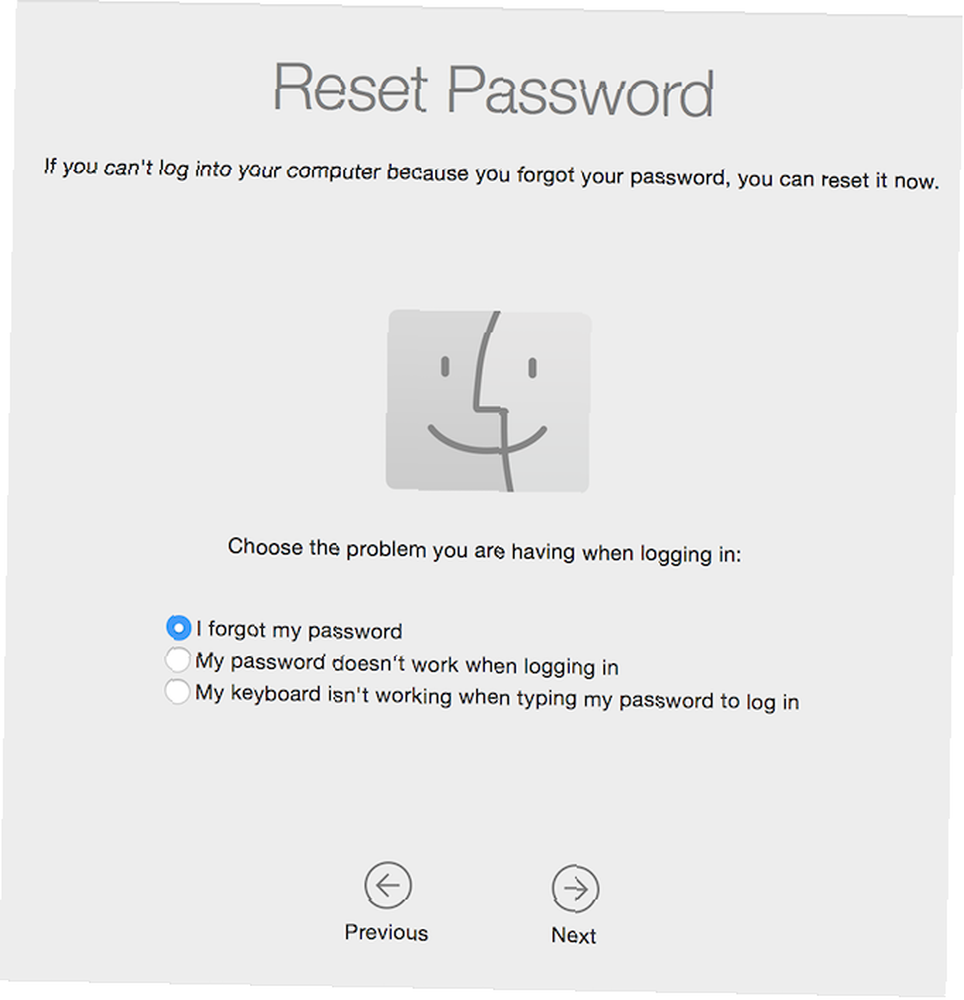
Si vous sélectionnez vous avez oublié votre mot de passe, vous serez invité à entrer votre identifiant Apple et pourrez ensuite entrer un nouveau mot de passe..
À l'avenir, vous pourrez éviter d'oublier votre mot de passe en utilisant le meilleur gestionnaire de mots de passe pour votre Mac. Le meilleur gestionnaire de mots de passe pour votre Mac est… Le meilleur gestionnaire de mots de passe pour votre Mac est… Vous devez utiliser un gestionnaire de mots de passe pour conserver des mots de passe forts et uniques. pour chaque site. Quel est le meilleur gestionnaire de mots de passe pour Mac? . Mais si tout échoue, vous pouvez envisager de contacter directement Apple..











